win10未检测到正确的网络适配器的解决方法 win10未检测到正确安装的网络适配器怎么解决
很多用户在win10开机之后显示未检测到正确安装的网络适配器,这是怎么回事呢?今天小编给大家带来win10未检测到正确的网络适配器的解决方法,有遇到这个问题的朋友,跟着小编一起来操作吧。
解决方法:
1、安装完win10出现无法联网,右击网络疑难解答出现以下界面时,可按照以下步骤解决;

2、这个情况还是比较常见的,电脑缺少英特尔的集成网卡驱动,
电脑是直接插网线的,移步步骤三;
电脑是无线网的,移步步骤四;
3、以下是适用于直接插网线的电脑,win10系统的网络适配器,注意选择正确的64位或32位,链接:https://downloadcenter.intel.com/zh-cn/download/25016/-Windows-10-?product=36773
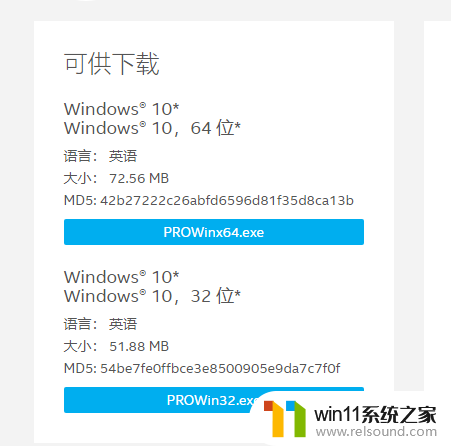
4、以下是适用于链接无线网的电脑,win10系统的网络适配器,注意选择正确的64位或32位,链接:https://downloadcenter.intel.com/zh-cn/download/28009/-Windows-10-Bluetooth-?product=59485
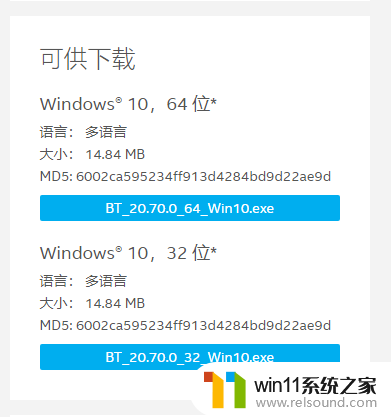
5、下载完成后在需要安装的电脑安装即可。
以上就是win10未检测到正确的网络适配器的解决方法的全部内容,有出现这种现象的小伙伴不妨根据小编的方法来解决吧,希望能够对大家有所帮助。















